Reklaam
Cortana on Microsofti virtuaalne assistent, mis aitab teil tootlikkust parandada. Saate seda kasutada mitmel otstarbel, näiteks Internetist või arvutist otsimiseks, küsimustele vastuste otsimiseks, endale meeldetuletuste seadmiseks ja ülesannete haldamiseks.
Cortana saab teie elu korraldada Kuidas panna Cortana oma elu korraldamaTeie elu on nii keeruline, et väärite isiklikku abistajat. Tutvuge Cortanaga, teie virtuaalse assistendiga, kes on valmis teenima teie keele otsas. Näitame teile, kuidas tõhusalt ülesandeid Cortanale delegeerida. Loe rohkem ja sa saad küsi selle käest igasuguseid asju Tere, Cortana? Kõik, mida te ei teadnud küsida, ja palju muudCortana suudab palju rohkem, kui arvate. See põhiliste ja mitte nii ilmsete käskude loend aitab teil oma virtuaalset assistenti tundma õppida ja suurendada tootlikkust. Loe rohkem . Samuti saate kohandada Cortana välimust ja käitumist. Täna näitame teile seitset viisi, kuidas seda teha.
Redigeerige ja varundage Windowsi registrit
Mitme kohanduse puhul peate seda tegema
teha registris muudatusi lisades ja muutes registris võtmeid ja väärtusi.Samuti peaksite varundage register Kuidas Windowsi registrit varundada ja taastadaRegistri redigeerimine avab mõned lahedad näpunäited, kuid võib olla ohtlik. Siit saate teada, kuidas registrist enne muudatuste tegemist varundada, et neid oleks lihtne tagasi pöörata. Loe rohkem enne selles muudatuste tegemist.
Windowsi registris tehtud muudatuste tagasivõtmiseks saate seda teha lähtestage registri vaikeväärtused Kuidas lähtestada Windowsi register vaikeseadeteleKui olete Windowsi registri sassi ajanud, on teil loodetavasti varukoopia. Kui ei, siis on teil probleemi lahendamiseks lühike valikute loend. Loe rohkem .
Taaskäivitage protsess Explorer.exe
Pärast muudatuste tegemist registris, millest siin räägime, peate Windows Exploreri taaskäivitama. Selleks vajutage Ctrl + Shift + Esc tegumihalduri avamiseks.
Kui File Exploreri aken on praegu avatud, valige Windows Explorer all Rakendused peal Protsessid sakk. Kui ei, siis kerige lehe allossa Windowsi protsessid loendis Protsessid vahekaarti ja valige Windows Explorer seal.
Seejärel klõpsake nuppu Taaskäivita.
1. Lisage või eemaldage Cortana otsingukasti nupp Esita

Cortana kasutamisel saate sisestada oma küsimuse või otsingusõna ja vajutada Sisenema tulemuste saamiseks. Kui aga eelistate hiirt kasutada, saate kuvada a Esita nuppu Cortana otsingukasti paremal küljel ja klõpsake seda tulemuste saamiseks.
Avage registriredaktor, liikuge järgmise võtmeni ja valige Lendamine.
HKEY_CURRENT_USER\Software\Microsoft\Windows\CurrentVersion\Search\Flighting
Paremal näete kahte väärtust, Praegune ja RotateFlight. Veenduge, et need mõlemad oleksid seadistatud 0 aastal Andmed veerg.
Järgmisena otsige võtit nimega ShowSubmitButtonRightOfSearchBox vasakpoolsel paanil järgmise klahvi all. Kui seda seal pole, looge see.
HKCU\Software\Microsoft\Windows\CurrentVersion\Search\Flighting\0
Seejärel looge uus DWORD (32-bitine) väärtus nimega Väärtus. Määra Väärtus juurde 1 et lisada Esita nuppu Cortana otsingukasti.
Sulgege registriredaktor ja taaskäivitage Windows Explorer.
Nupu eemaldamiseks muutke Väärtus jaoks ShowSubmitButtonRightOfSearchBox võti 0.
2. Muutke või eemaldage Cortana otsingukasti tekst

Cortana näitab otsingukastis vaiketeksti. See oli ühel hetkel "Küsi minult midagi". Nüüd on see "Sisestage otsimiseks siia". Kui soovite näha tühja otsingukasti, saate seda teksti muuta või eemaldada.
Avage registriredaktor, liikuge järgmise võtmeni ja valige Otsingukasti tekst.
HKEY_CURRENT_USER\Software\Microsoft\Windows\CurrentVersion\Search\Flighting\0\SearchBoxText
Muutke väärtust Väärtus sisestage parempoolsel paanil tekst, mida soovite otsingukastis näha. Teksti otsingukastist eemaldamiseks muutke Väärtus lihtsalt ruumi.
Sulgege registriredaktor ja taaskäivitage Windows Explorer.
3. Muutke Cortana otsingukasti tausta läbipaistvust

Vaikimisi on Cortana otsingukasti taust poolläbipaistev. Saate selle muuta läbipaistmatuks (valgeks) või täielikult läbipaistvaks. Kui otsingukast on täiesti läbipaistev, kuvatakse selle kaudu tegumiriba värv.
Avage registriredaktor ja liikuge järgmistele klahvidele. Kui neid pole, looge SearchBoxTransparencyBackground võti mõlema all 0 võti ja 1 võti all Lendamine võti.
HKEY_CURRENT_USER\Software\Microsoft\Windows\CurrentVersion\Search\Flighting\0\SearchBoxTransparencyBackground HKEY_CURRENT_USER\Software\Microsoft\Windows\CurrentVersion\Search\Flighting\1\SearchBoxTransparencyBackground
Seejärel looge uus DWORD (32-bitine) väärtus nimega Väärtus. Määra Väärtus ühele järgmistest väärtustest. Valige kindlasti Kümnend kui Alus peal Redigeeri DWORD-i (32-bitist) väärtust enne väärtuse sisestamist.
- 0 = Läbipaistev
- 60 = Poolläbipaistev (vaikimisi)
- 100 = läbipaistmatu (ühtlane valge)
Või sisestage mõni muu väärtus vahel 0 ja 100 või kohandatud läbipaistvuse tase.
Sulgege registriredaktor ja taaskäivitage Windows Explorer.
Vaikimisi poolläbipaistva oleku naasmiseks muutke Väärtus jaoks SearchBoxTransparencyBackground võti 60 või kustutage SearchBoxTransparencyBackground võti, mille lisasite mõlema alla 0 võti ja 1 võti all Lendamine võti.
4. Muutke Cortana otsingukasti esiletõstmise läbipaistvust

Kui liigutate kursorit Cortana otsingukasti kohal, kuvatakse kastil poolläbipaistev esiletõst. Saate muuta selle esiletõstmise läbipaistmatuks (valgeks) või täielikult läbipaistvaks, nii et tegumiriba värv paistab läbi.
Avage registriredaktor ja liikuge järgmistele klahvidele. Kui neid pole olemas, SearchBoxTransparencyHighlight võti mõlema all 0 võti ja 1 võti all Lendamine võti.
HKEY_CURRENT_USER\Software\Microsoft\Windows\CurrentVersion\Search\Flighting\0\SearchBoxTransparencyHighlight HKEY_CURRENT_USER\Software\Microsoft\Windows\CurrentVersion\Search\Flighting\1\SearchBoxTransparencyHighlight
Seejärel looge uus DWORD (32-bitine) väärtus nimega Väärtus. Määra Väärtus ühele järgmistest väärtustest. Valige kindlasti Kümnend kui Alus peal Redigeeri DWORD-i (32-bitist) väärtust enne väärtuse sisestamist.
- 0 = Läbipaistev
- 80 = Poolläbipaistev (vaikimisi)
- 100 = läbipaistmatu (ühtlane valge)
Või sisestage mõni muu väärtus vahel 0 ja 100 või kohandatud läbipaistvuse tase.
Sulgege registriredaktor ja taaskäivitage Windows Explorer.
Vaikimisi poolläbipaistva esiletõstmise värvi juurde naasmiseks muutke Väärtus jaoks SearchBoxTransparencyHighlight võti 80 või kustutage SearchBoxTransparencyHighlight võti, mille lisasite mõlema alla 0 võti ja 1 võti all Lendamine võti.
5. Muutke Cortana otsingukasti teksti läbipaistvust
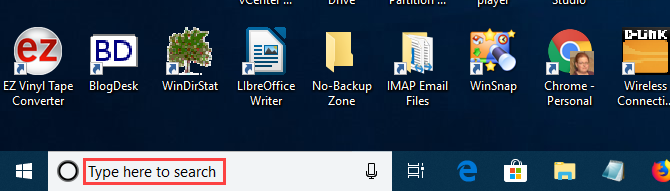
Cortana otsingukasti vaiketekst on poolläbipaistev. Saate selle muuta läbipaistmatuks (valgeks) või täielikult läbipaistvaks. Kui muudate teksti täielikult läbipaistvaks, näib see peidetuna.
Avage registriredaktor ja liikuge järgmistele klahvidele. Kui neid pole, looge SearchBoxTransparencyForeground võti mõlema all 0 võti ja 1 võti all Lendamine võti.
HKEY_CURRENT_USER\Software\Microsoft\Windows\CurrentVersion\Search\Flighting\0\SearchBoxTransparencyForeground HKEY_CURRENT_USER\Software\Microsoft\Windows\CurrentVersion\Search\Flighting\1\SearchBoxTransparencyForeground
Seejärel looge uus DWORD (32-bitine) väärtus nimega Väärtus. Määra Väärtus ühele järgmistest väärtustest. Valige kindlasti Kümnend kui Alus peal Redigeeri DWORD-i (32-bitist) väärtust enne väärtuse sisestamist.
- 0 = Läbipaistev
- 30 = Poolläbipaistev (vaikimisi)
- 100 = läbipaistmatu (ühtlane valge)
Või sisestage mõni muu väärtus vahel 0 ja 100 või kohandatud läbipaistvuse tase.
Sulgege registriredaktor ja taaskäivitage Windows Explorer.
Vaikimisi poolläbipaistva esiletõstmise värvi juurde naasmiseks muutke Väärtus jaoks SearchBoxTransparencyForeground võti 30 või kustutage SearchBoxTransparencyHighlight võti, mille lisasite mõlema alla 0 võti ja 1 võti all Lendamine võti.
6. Muutke Cortana SafeSearchi seadet

Otsingumootoritel, nagu Google, Bing ja Yahoo, on seaded, mida saate abiks kohandada hoidke oma lapsi võrgus turvaliselt Laste turvalisuse tagamine võrgumaailmas: 8 võimalust lapsesõbraliku otsingu seadistamiseksInternet võib olla räpane koht ja sa pead astuma samme, et võrgus turvalisus püsida, kuid see võib olla ka imeline maailm, kus lapsed saavad lasta oma loovusel ja kujutlusvõimel vabalt lennata... Loe rohkem . Cortanal on ka SafeSearchi funktsioon.
Vaikimisi on SafeSearch seatud väärtusele Mõõdukas tasemel. Selle sätte muutmiseks avage menüü Start ja klõpsake nuppu Arvuti sätted.
Seejärel klõpsake nuppu Cortana, või Cortana ja otsing kui kasutate Windows 10 Insider Preview Build 17623 või uuemat versiooni.
Klõpsake vasakpoolsel paanil Load ja ajalugu. Paremal valige Range, Mõõdukas, või Väljas all SafeSearch.
7. Cortana veebiotsingu tulemuste kuvamine Microsoft Edge'is või Internet Exploreris

Kui teete Cortanas otsingu ja klõpsate veebitulemuste valikul, kuvatakse need Bingi otsingutulemused vaikimisi Edge'is. Kui kasutate ekraanilugejat, võiksite selle asemel avada Cortana veebiotsingu tulemused Internet Exploreris, kus tulemused on optimeeritud ekraanilugejate jaoks.
Cortana veebiotsingu tulemuste avamiseks Internet Exploreris avage Microsoft Edge.
Seejärel klõpsake akna paremas ülanurgas menüünuppu (kolm horisontaalset punkti) ja klõpsake nuppu Seaded.
Kerige alla jaotise alla Seaded paani ja klõpsake Vaadake täpsemaid seadeid all Täpsemad seaded.
Klõpsake nuppu Optimeerige tegumiriba veebiotsingu tulemusi ekraanilugejate jaoks selle pööramiseks liugurnuppu Peal.
Sulgege Microsoft Edge. Järgmine kord, kui klõpsate Cortanas veebiotsingu tulemustel, avanevad need Internet Exploreris Bingi abil.
Sa saad ka sundida Cortana Google'it ja Chrome'i kasutama Kuidas sundida Cortanat kasutama Windows 10-s Chrome'i ja Google'itMicrosoft tegi oma Edge'i brauseri ja Bingi otsingumootori Cortana otsingutulemuste jaoks eksklusiivseks valikuks. Näitame teile, kuidas saate panna Cortana kasutama vaikebrauserit ja eelistatud otsingumootorit. Loe rohkem , kui teile ei meeldi Bing ja Edge või Internet Explorer.
Kohandage Cortana seadete abil veelgi
Jätkake Cortanaga töötamist ja sellest saab osa teie töövoost. Nüüd, kui olete Cortana soovitud viisil kohandanud, proovige mõnda lahedat Cortana käsku Iga uus Cortana käsk ja seade, mida peaksite proovimaIga suurema Windows 10 versiooniuuendusega saab Cortana uued käsud ja sätted. Tegime kokkuvõtte, mis on Microsofti virtuaalse assistendiga uut. Loe rohkem või saate isegi looge oma kohandatud Cortana oskused Kuidas luua kohandatud Cortana käske Windows 10-sCortana saab Windows 10-s palju ära teha, kuid kohandatud käskude kirjutamisel muutub see veelgi kasulikumaks. Loe rohkem .
Lori Kaufman on vabakutseline tehniline kirjanik, kes elab Californias Sacramentos. Ta on vidin ja tehnikahuviline, kellele meeldib kirjutada õpetusartikleid mitmesugustel teemadel. Lori armastab ka mõistatuste lugemist, ristpistet, muusikateatrit ja Doctor Who't. Võtke LinkedInis ühendust Loriga.


